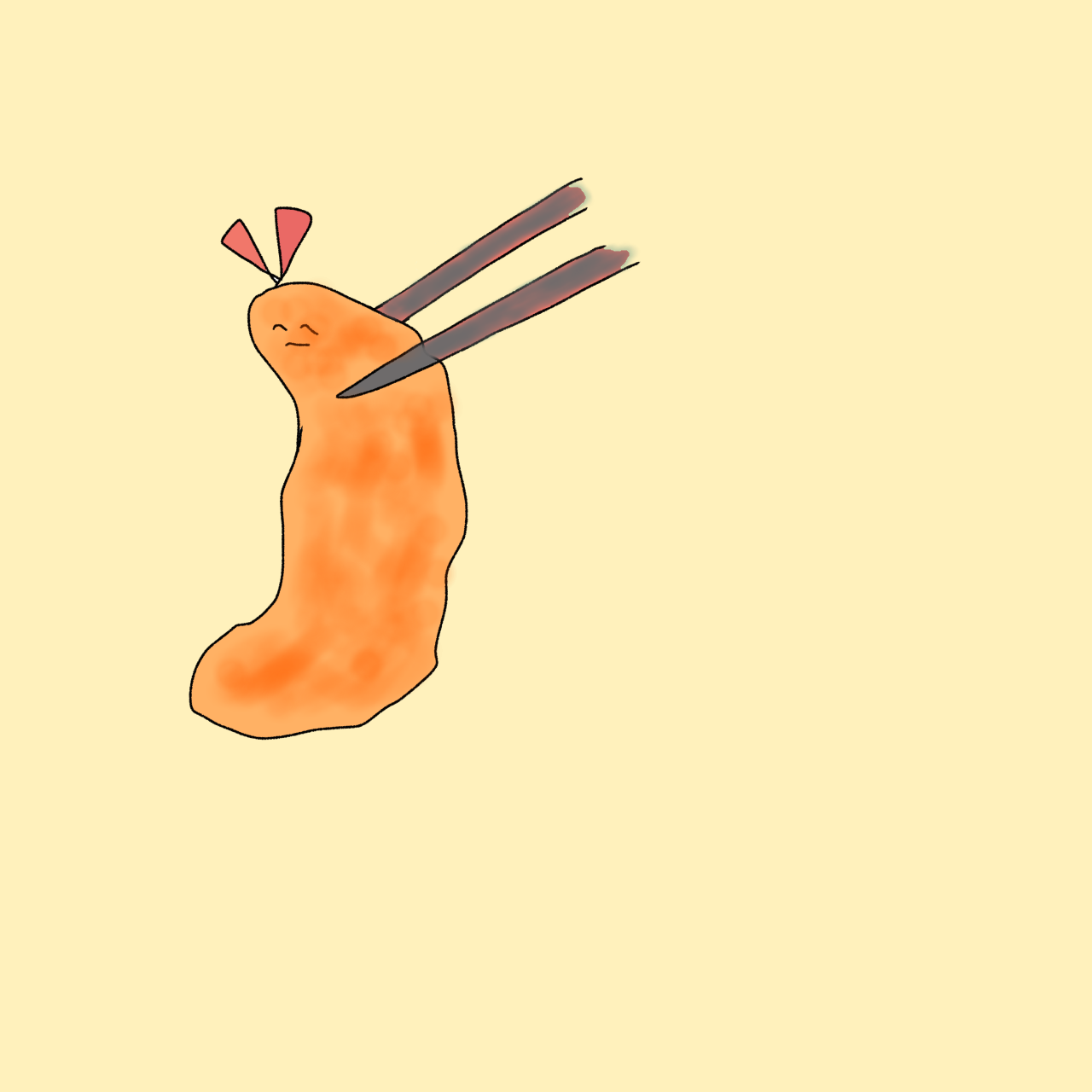
CNPっていうキャラクターのNFTを買ってみたくて、買い方調べていたらメタマスクっていうのが必要みたい!
どうやってパソコンに入れるか教えてよー
この質問にお答えします。
私は実際にCNP(クリプトニンジャパートナーズ)のオロチを購入しました。
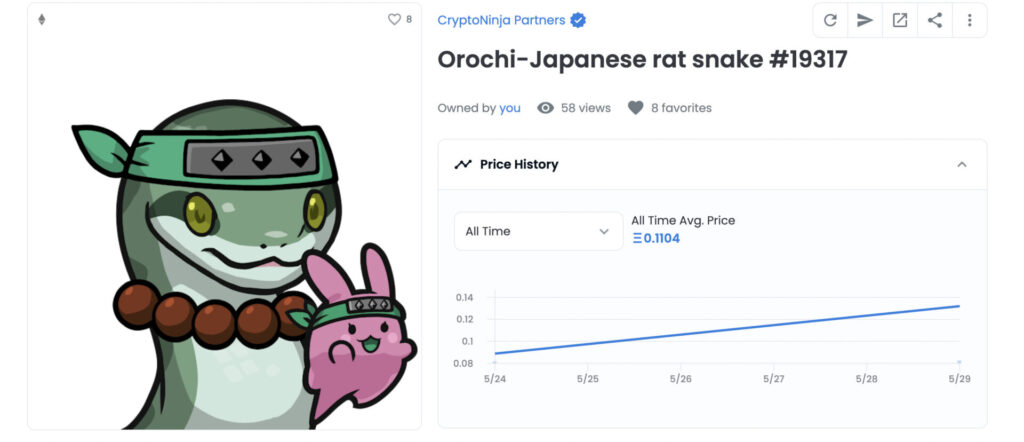
この記事は、過去の自分と同じように、CNP買いたいけど買えない人に向けて書きます。
CNPやNFTがほしいと思っている人の役に立てれば幸いです。
口座開設がまだの方は、すぐCoincheckでしましょう!
\取り扱い通貨数国内最大級/
【注意】偽サイトにだまされないための方法→公式HPから入る
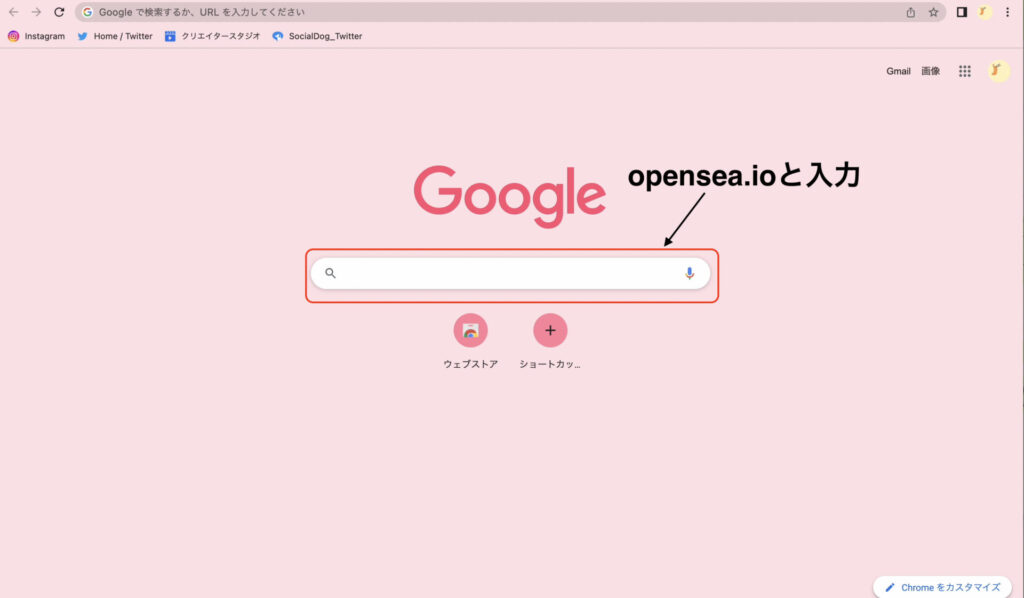
まずはGoogle Chromeを開きます。上記画像のような画面が表示されますよね!
注意してもらいたいのが、メタマスクと偽った偽サイトがあることです。
そのため、必ず公式HPから入力してください。
上記なら安全です。
下記動画のようにChromeの検索画面に「metamask.io」と入力しても大丈夫です。
参考に▽

偽サイトをインストールしてしまうと、お金を盗まれてしまいます。ですので、必ず公式HPから入りましょう。
メタマスクをChromeにインストール
メタマスクをGoogle Chromeにインストールしていきます。
▽「Download now」をクリック
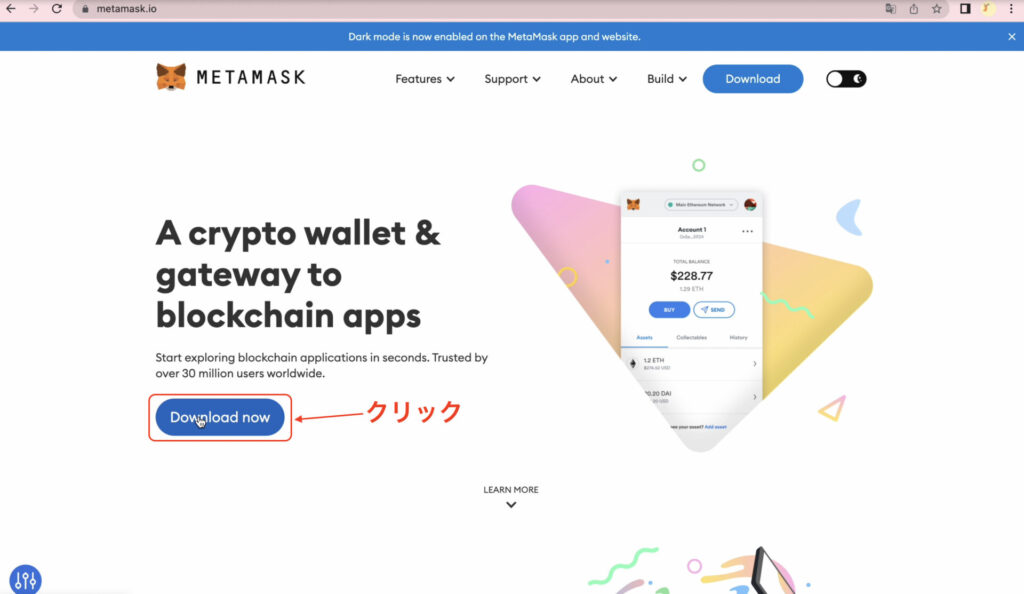
▽「Chrome」を選択し、「Install Metamask for Chrome」をクリック
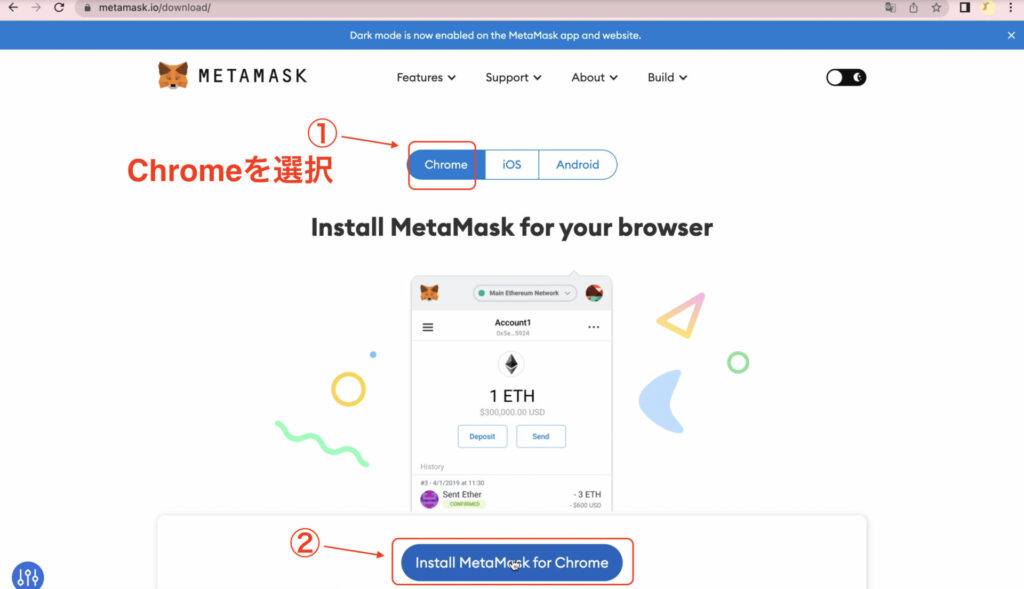
▽「 Chrome」に追加をクリック
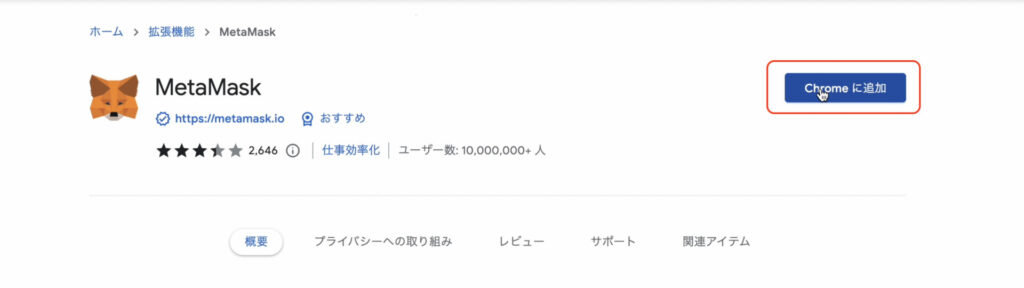
▽「MetaMaskを追加しますか?」と再度アナウンスがありますが、そのまま「拡張機能を追加」をクリック
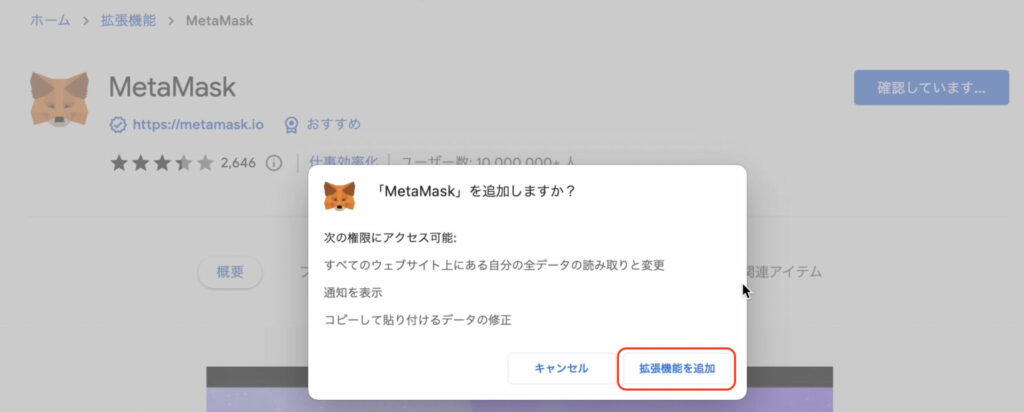
▽「開始」をクリックでメタマスク
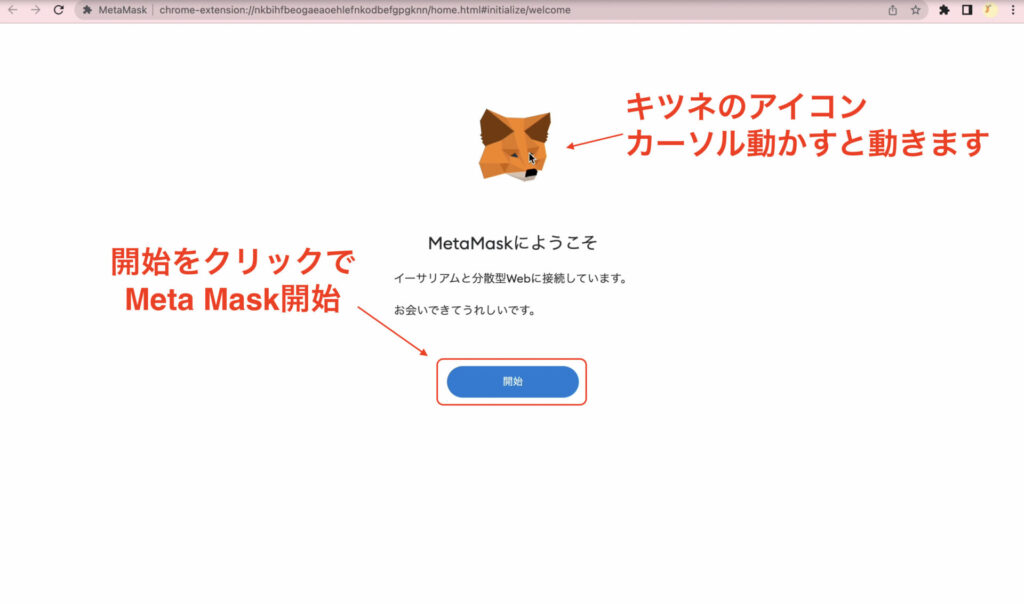
▽ちなみにキツネのアイコンはカーソルに合わせて動きます。
▽「ウォレットを作成」の方をクリック
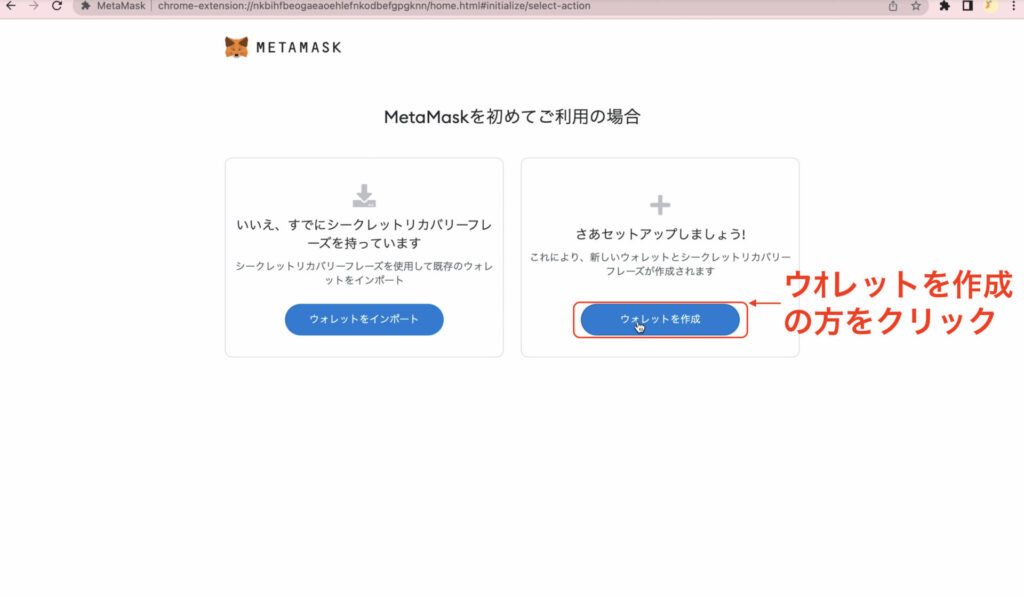
▽「同意する」をクリック
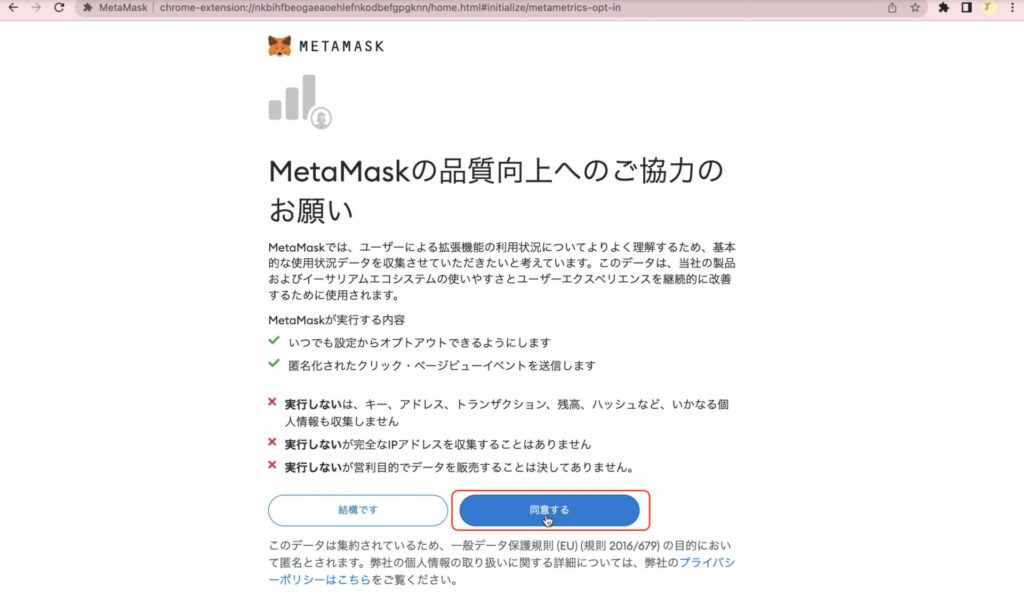
これでメタマスクのインストールが完了しました。
パスワードを設定しよう
パスワード設定に移ります。
▽①、②、③、④の順にパスワードを作成し、利用規約にレ点チェック、そして作成をクリック
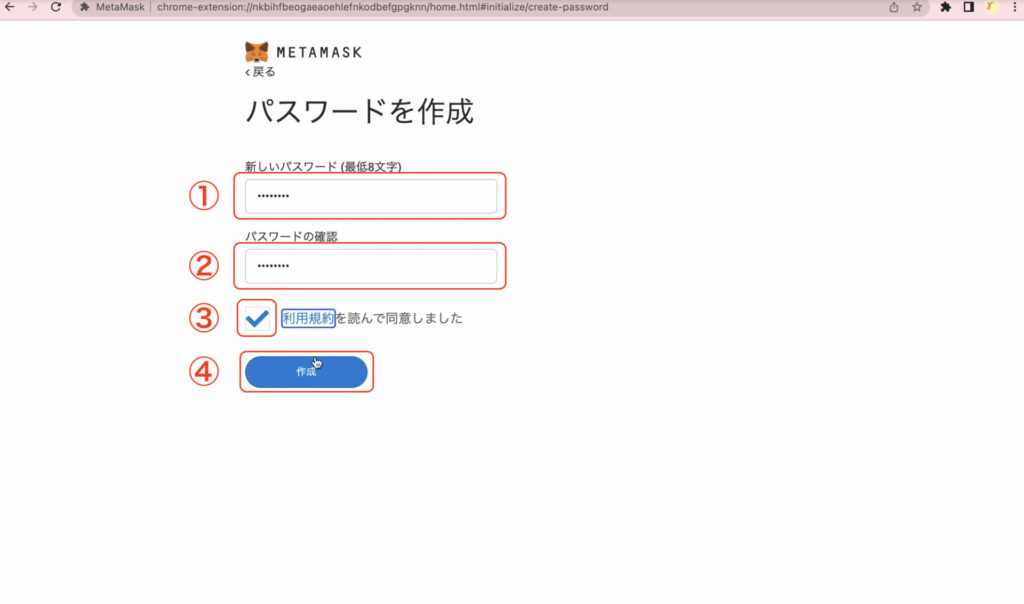
▽ウォレットの保護についての動画です。次へをクリック
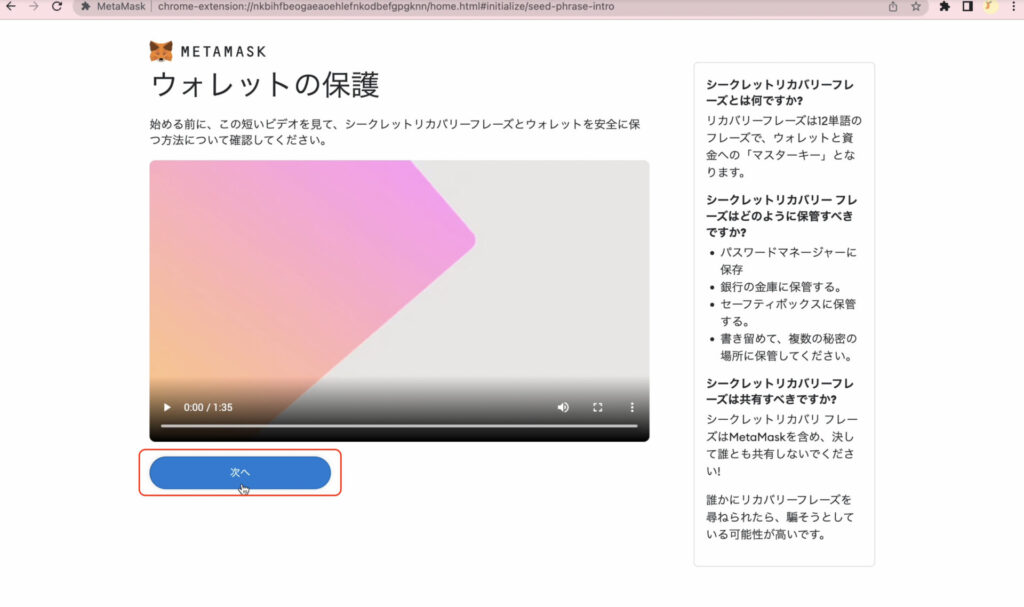
シークレットフレーズを設定しよう
▽シークレットリカバリーフレーズの設定です。鍵のマーク部分をクリックすると秘密の言葉が表示されます。
シークレットフレーズを他人に教えてしまい、詐欺被害に遭った人がいます。絶対に教えないようにしてください。
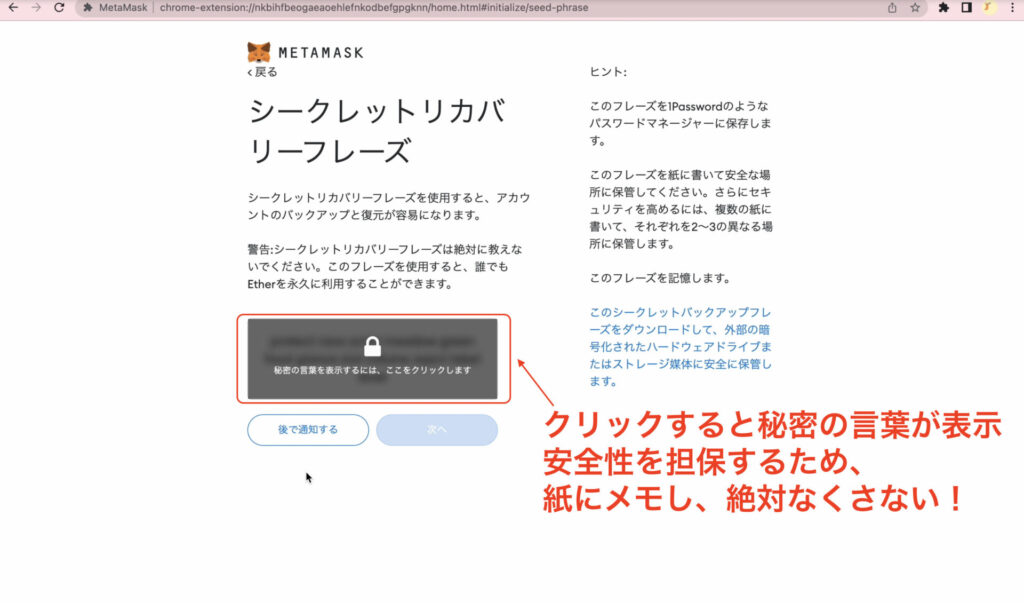

スクショなどもおすすめできません。データで残すのではなく、紙に書いておくのがベターです。ウォレットに多額のNFTを所有している方は、紙を金庫で保管している人も!!
▽メモできたら「次へ」をクリック
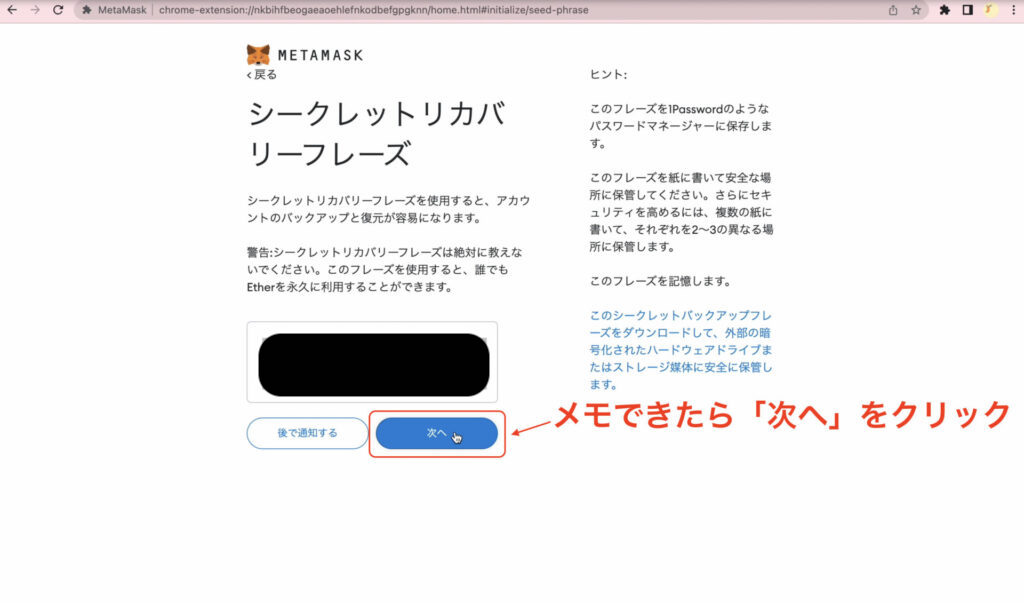
▽先ほどメモした秘密の言葉を選択します。
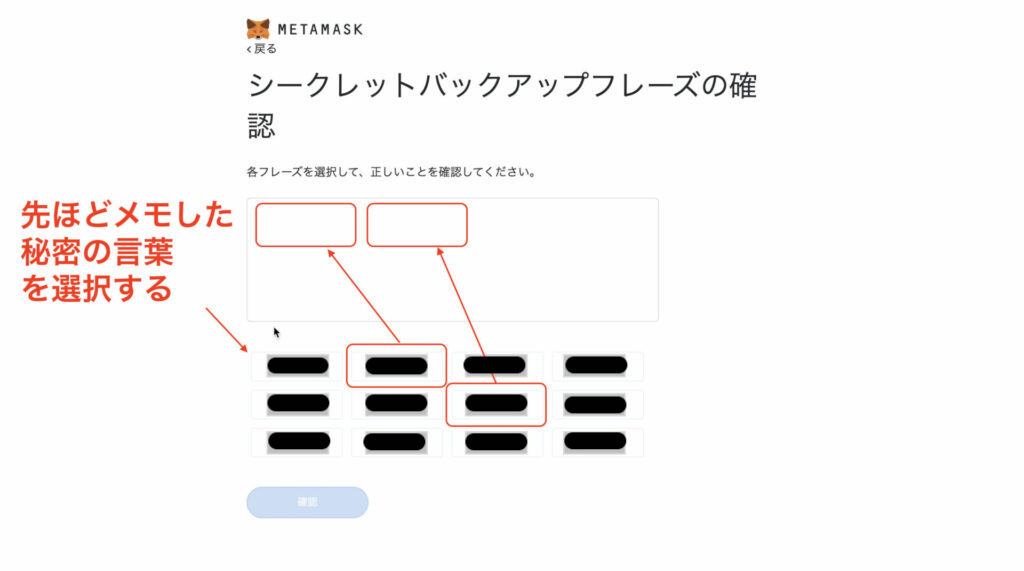
▽全て入力し終えたら「確認」をクリック
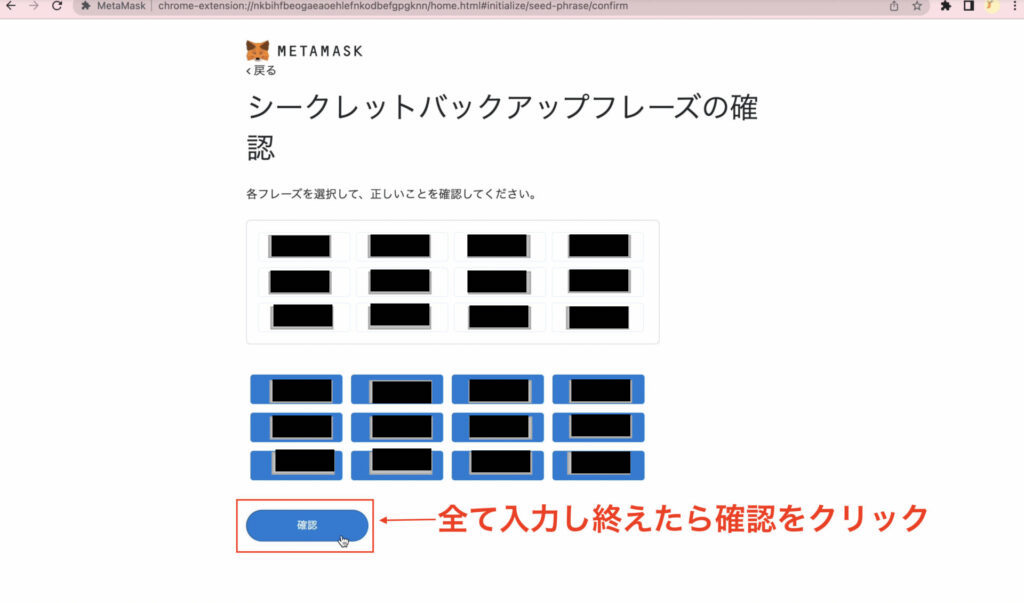
▽下記の画像が出れば、メタマスクの手続き完了です。お疲れ様でした〜
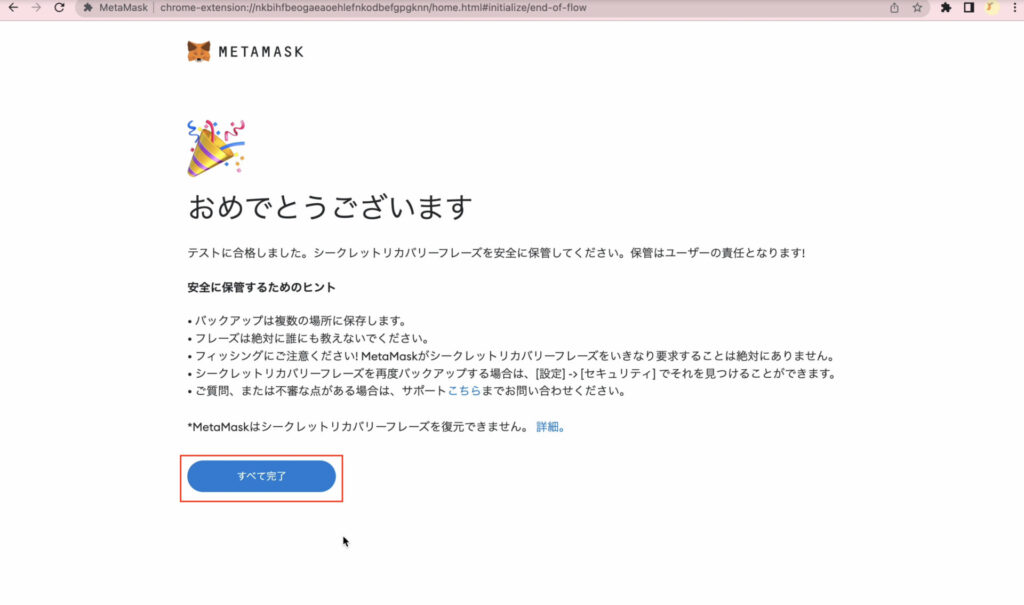
▽【下記画面】メタマスクが正常に設定できた証です。
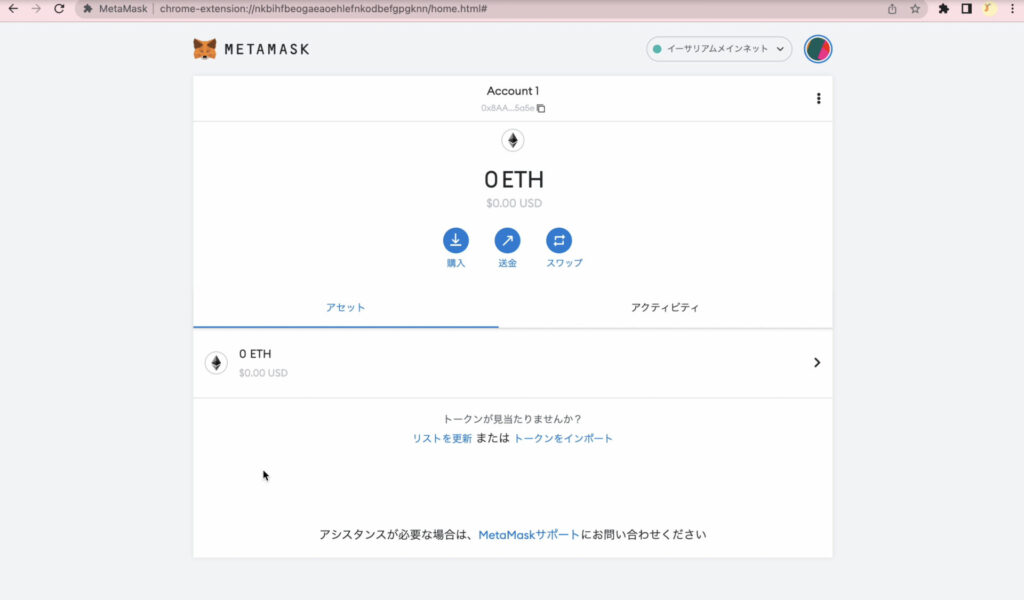
これで仮想通貨を入れる財布を作れました。
メールアドレスと同じように、ウオレットアドレスにお金を送ることができるようになります。
メタマスクの開き方
先に紹介した画面をブックマークでもいいのですが、 Chrome拡張機能を使って小さな画面で表示できます。(こちらの方が一般的かと)
ですので、実際にどのように開くのかも確認しておきましょう!
▽拡張機能ボタンをクリックするとMetaMaskが表示されるのでクリック
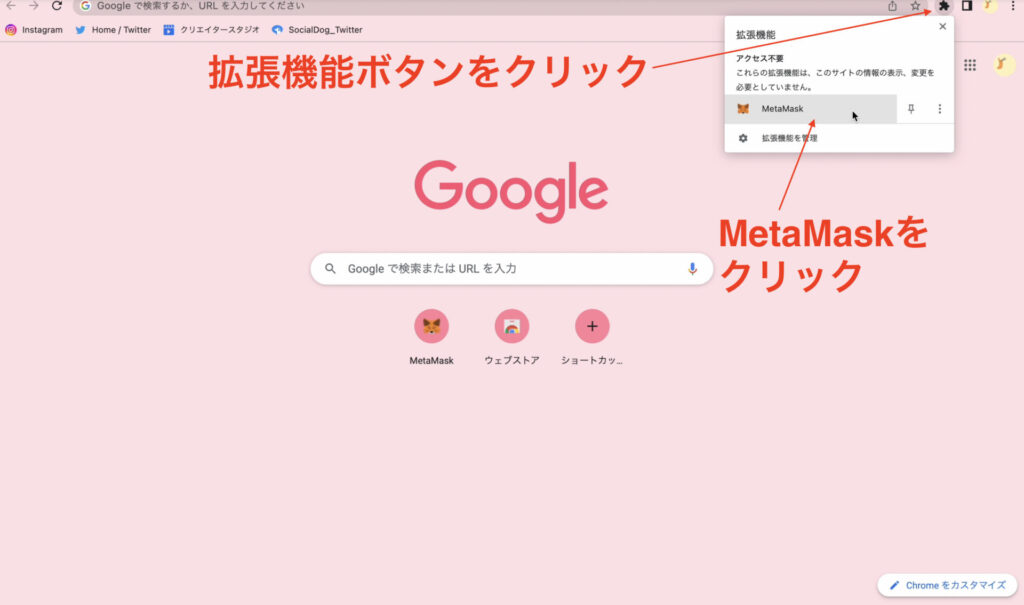
▽小さい画面表示で開けるようになります。
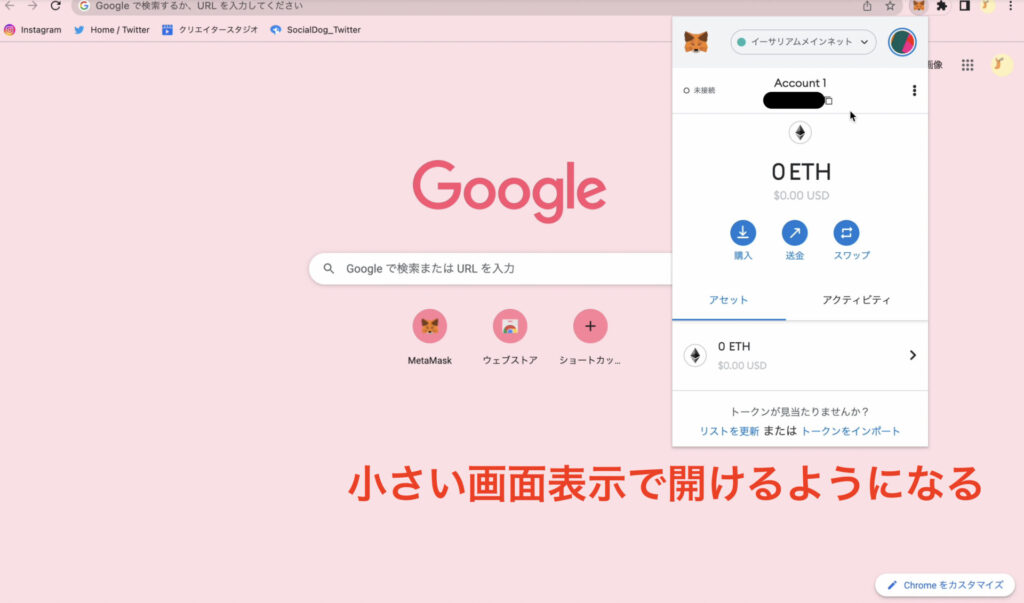
アカウント名変更も可能
▽補足情報です。初期設定では”Account 1”になっていますが、下記画像のように「アカウントの詳細」から名称変更も可能です。
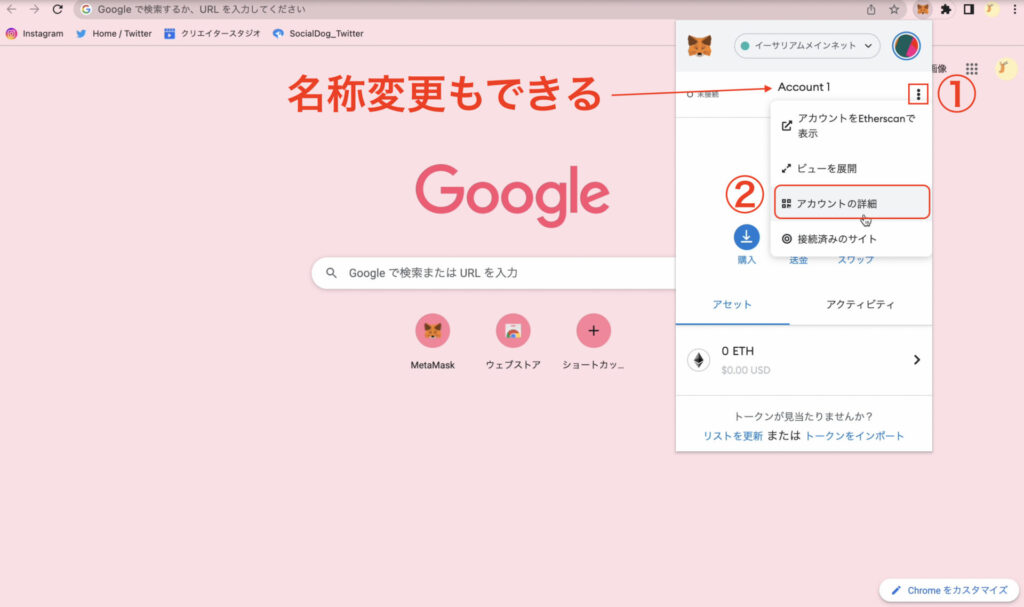
▽クリックします。
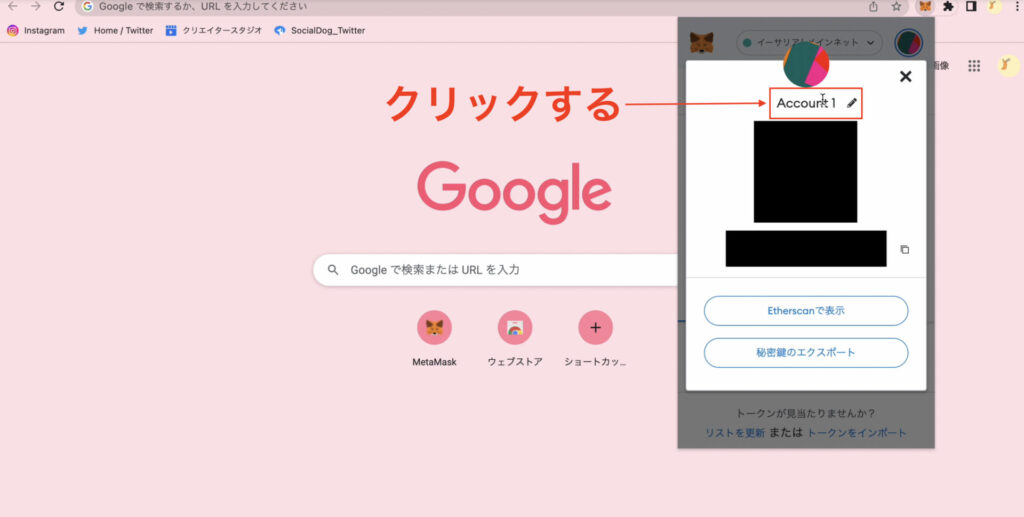
▽入力し、アカウント名を変更。最後にレ点チェックを入れれば完了です!
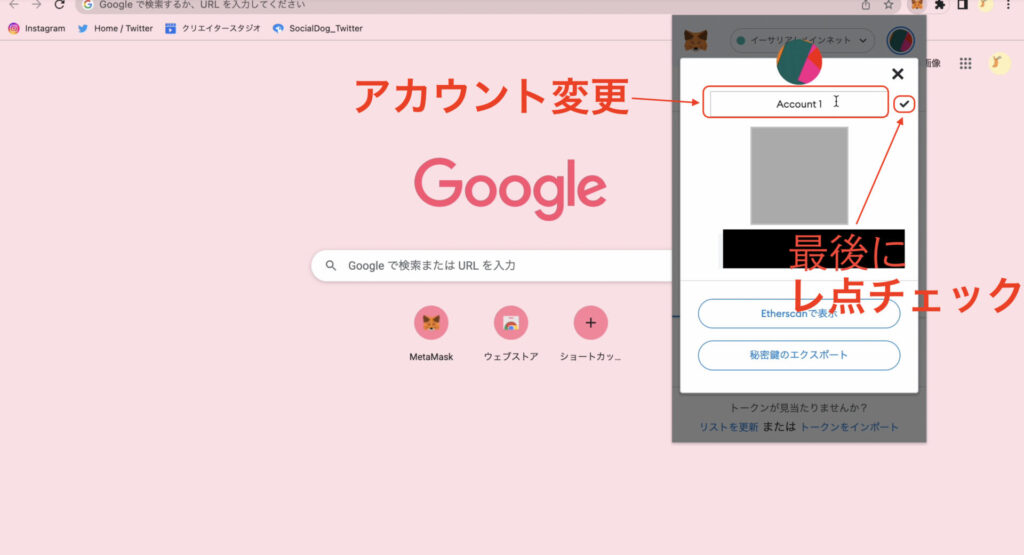
ウォレットアドレスの確認場所
イーサリアムやポリゴンなどの暗号資産を送るためにウォレットアドレスが必要になります。
その”ウォレットアドレス”は下記画像の場所で確認できます。
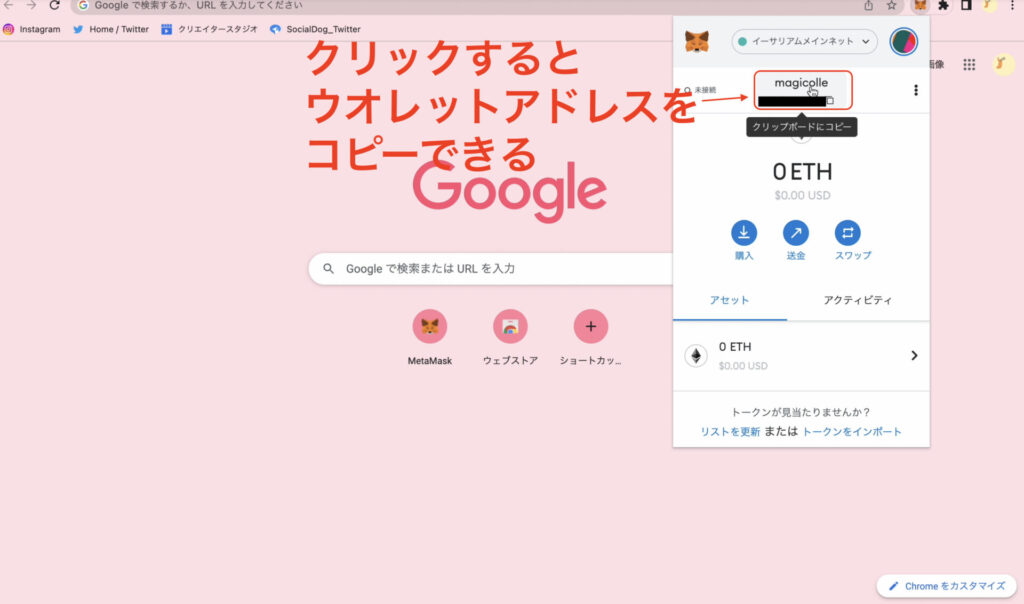
これで仮想通貨を入れる財布を作れました。
メールアドレスと同じように、ウォレットアドレスにお金を送ることができるようになります。暗号資産の送金はこちらの記事を▽
暗号資産取引所開設がまだの方は下記の記事をどうぞ。
››【画像多め】コインチェックの口座開設方法3ステップを紹介



でイーサリアム購入メタマスクへの送金方法を解説-160x90.png)


コメント